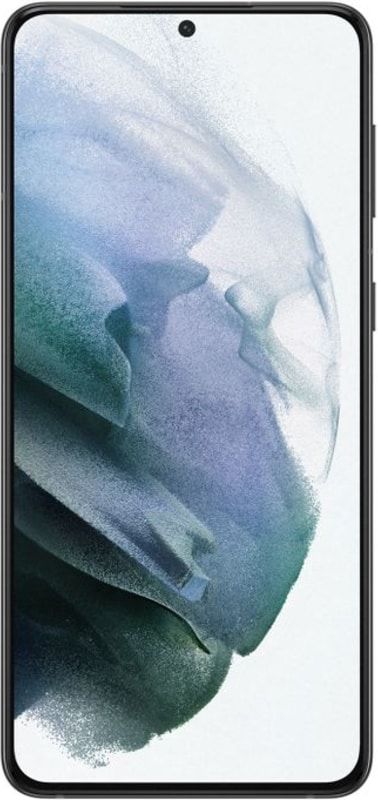Πώς να διορθώσετε το μικρόφωνο που λείπει από το πληκτρολόγιο

Λοιπόν, όσο περισσότερο πρέπει να πληκτρολογούμε στα τηλέφωνά μας, τόσο περισσότερο συνειδητοποιούμε ότι πόσο βολική είναι η φωνητική πληκτρολόγηση. Σίγουρα, δεν είναι τέλειο, ωστόσο, σίγουρα πλησιάζει πολύ. Με τα ασύρματα ακουστικά να είναι όλη η οργή αυτή τη στιγμή, η φωνητική πληκτρολόγηση χρησιμοποιείται περισσότερο από ποτέ στην πραγματικότητα. Σε αυτό το άρθρο, θα μιλήσουμε για το πώς να διορθώσετε το μικρόφωνο που λείπει από το πληκτρολόγιο. Ας ξεκινήσουμε!
Μέσα σε αυτό, οι χρήστες έχουν επίσης παρατηρήσει ότι το εικονίδιο μικροφώνου τους φαίνεται να λείπει στα πληκτρολόγιά τους. Εάν εσείς είστε ένας από αυτούς, τότε μπορείτε να κάνετε αυτό για εσάς.
Τι είναι η φωνητική πληκτρολόγηση;
Όπως υποδηλώνει ο όρος, η φωνητική πληκτρολόγηση είναι στην πραγματικότητα μια μορφή δέσμευσης, χωρίς καμία φυσική επαφή με το πληκτρολόγιό σας, εάν είναι εικονικό ή φυσικό. Η ιδέα δεν είναι καινούργια και στην πραγματικότητα υπάρχει ήδη από τις αρχές της δεκαετίας του 2000.
πώς να παρακολουθείτε κινεζικές ταινίες στο kodi
Όμως, καθώς προχωράμε σε επικοινωνία χωρίς επαφή, μαζί με ασύρματα ακουστικά και πολλές άλλες τέτοιες συσκευές, η φωνητική πληκτρολόγηση έχει επίσης προχωρήσει. Η φωνητική πληκτρολόγηση εξαρτάται από την αναγνώριση ομιλίας. Αυτό δεν είναι καθόλου εύκολο επίτευγμα επειδή ο αριθμός των γλωσσών και των διαλέκτων στον κόσμο είναι εκπληκτικός. Όμως, τα τελευταία χρόνια έχουμε δει την τεχνολογία να ανθίζει σε κάθε πτυχή της επικοινωνίας.
Αυτό το απίστευτο κομμάτι της τεχνολογίας δεν είναι επίσης διαθέσιμο στην παλάμη του χεριού σας. Η φωνητική πληκτρολόγηση είναι βασικά ενσωματωμένη σχεδόν σε κάθε εικονικό πληκτρολόγιο στο Google Play Store. Η χρήση φωνητικής πληκτρολόγησης εξαλείφει την ανάγκη να πληκτρολογείτε φυσικά και στο τηλέφωνό σας. Απλά μιλάτε στο τηλέφωνό σας, και επίσης η μηχανή αναγνώρισης φωνής μεταφράζει επίσης την ομιλία σας σε κείμενο.
Λείπει το εικονίδιο μικροφώνου στο Gboard;
Το Πληκτρολόγιο Google ή το 'Gboard' είναι ένα εικονικό πληκτρολόγιο Google διαθέσιμο για λήψη από το Google Play Store. Ωστόσο, συσκευές Google όπως η σειρά Pixel συνοδεύονται από το προεγκατεστημένο πληκτρολόγιο, οποιοσδήποτε χρήστης μπορεί να κατεβάσει και να ενεργοποιήσει το πληκτρολόγιο στη συσκευή του.
Πιθανές διορθώσεις:
Αν έχετε παρατηρήσει ότι λείπει το κουμπί μικροφώνου στο πληκτρολόγιό σας Google. Τώρα είναι μερικές πιθανές λύσεις που θα σας βοηθήσουν να το επαναφέρετε.
Εκκαθάριση χώρου αποθήκευσης εφαρμογών
Αυτό βασικά φαίνεται να είναι η πιο ευρέως χρησιμοποιούμενη λύση για το πρόβλημα. Η εκκαθάριση του χώρου αποθήκευσης της εφαρμογής πληκτρολογίου (εκκαθάριση των δεδομένων της, και αυτό) διαγράφει τυχόν αλλαγές και ρυθμίσεις προτιμήσεων. Αυτό που έχετε κάνει στην εφαρμογή και επίσης την επαναφέρει στις αρχικές της ρυθμίσεις.
- Για να εκκαθαρίσετε τον χώρο αποθήκευσης της εφαρμογής Gboard, μεταβείτε στις Ρυθμίσεις της συσκευής σας. Τώρα πηγαίνετε επίσης στις «Εφαρμογές». Εδώ, πρέπει να αναζητήσετε την εφαρμογή Gboard. Εάν δεν το βρείτε, ενεργοποιήστε την επιλογή 'Όλες οι εφαρμογές' από τον επάνω πίνακα.
- Τώρα κατευθυνθείτε στο Storage. Στο κάτω μέρος της οθόνης απλώς κάντε κλικ στο 'Εκκαθάριση προσωρινής μνήμης' και 'Εκκαθάριση δεδομένων'.

- Προχωρήστε και, στη συνέχεια, ανοίξτε μια εφαρμογή γραπτών μηνυμάτων, για να ελέγξετε αν αυτό επιλύει το πρόβλημα ή όχι.
Ελέγξτε τα δικαιώματα μικροφώνου
Η λειτουργία φωνητικής πληκτρολόγησης χρειάζεται το πληκτρολόγιο για να μπορεί να έχει πρόσβαση στο μικρόφωνο της συσκευής σας. Αυτό το κάνει μέσω δικαιωμάτων αιτήματος. Εάν δεν λάβει αυτά τα δικαιώματα, τότε δεν θα μπορεί να έχει πρόσβαση στο μικρόφωνο στην πραγματικότητα.
- Για να ενεργοποιήσετε την άδεια μικροφώνου για την εφαρμογή Gboard, απλώς ανοίξτε τις Ρυθμίσεις της συσκευής σας και μεταβείτε στην ενότητα Εφαρμογές> Gboard.
- Τώρα μετακινηθείτε προς τα κάτω στο «Δικαιώματα. Κάντε κλικ στο «Μικρόφωνο» και μετά επιλέξτε «Να επιτρέπεται»
Ενεργοποιήστε τη φωνητική πληκτρολόγηση
Αυτό είναι απλό, ωστόσο, είναι πάντα καλή ιδέα να το ελέγξετε. Από προεπιλογή, όταν κάνετε λήψη του Gboard, η ρύθμιση φωνητικής πληκτρολόγησης είναι επίσης ενεργοποιημένη. Ωστόσο, θα μπορούσατε να το απενεργοποιήσετε κατά λάθος.
Για να ενεργοποιήσετε τη φωνητική πληκτρολόγηση στο Gboard, απλώς ανοίξτε τις Ρυθμίσεις της συσκευής σας. Και μεταβείτε στη Γενική διαχείριση> Γλώσσα και εισαγωγή> Πληκτρολόγιο στην οθόνη επίσης.
Το snapchat δεν λειτουργεί στο nox
Επιλέξτε Gboard για να ανοίξετε τη ρύθμιση για την εφαρμογή Gboard. Μεταβείτε στην επιλογή 'Φωνητική πληκτρολόγηση' και ενεργοποιήστε την επιλογή 'Χρήση φωνητικής πληκτρολόγησης'.

Απενεργοποιήστε ταχύτερη φωνητική πληκτρολόγηση
Η ταχύτερη φωνητική πληκτρολόγηση είναι ένα πραγματικά νέο χαρακτηριστικό που η Google έχει αρχίσει πραγματικά να ξεκινά στη σειρά των συσκευών Pixel. Η ιδέα είναι να μειωθεί η καθυστέρηση μεταξύ της αναγνώρισης ομιλίας και της μεταγραφής. Όμως, ορισμένοι χρήστες διαπίστωσαν ότι η απενεργοποίηση αυτής της λειτουργίας φαίνεται να βοηθά μαζί με το πρόβλημα. Γιατί λοιπόν να μην το δοκιμάσετε πραγματικά;
Για να απενεργοποιήσετε τη γρήγορη φωνητική πληκτρολόγηση (εάν το έχετε), μεταβείτε στις Ρυθμίσεις της συσκευής σας. Ακολουθήστε τον παραπάνω οδηγό για να μεταβείτε στη Γενική διαχείριση> Γλώσσα και εισαγωγή> Πληκτρολόγιο οθόνης> Επίσης, το Gboard.
Τώρα στην επιλογή Φωνητική πληκτρολόγηση και, στη συνέχεια, εναλλαγή Ταχύτερη φωνητική πληκτρολόγηση. Επανεκκινήστε τώρα το τηλέφωνό σας και, στη συνέχεια, ελέγξτε το πληκτρολόγιό σας.
Εικονίδιο μικροφώνου Λείπει στο πληκτρολόγιο Samsung
Το πληκτρολόγιο Samsung είναι στην πραγματικότητα ένα πλήρως εξοπλισμένο εικονικό πληκτρολόγιο που είναι προεγκατεστημένο μαζί με όλες τις συσκευές Samsung. Το πληκτρολόγιο έχει βασικά υποστήριξη emoji καθώς και ειδικό κουμπί GIF. Οι συσκευές Samsung δεν μπορούν στην πραγματικότητα να απεγκαταστήσουν το πληκτρολόγιο Samsung, αλλά μπορούν να χρησιμοποιούν μάλλον πληκτρολόγια τρίτων. Το πληκτρολόγιο Samsung μπορεί να ληφθεί μόνο από το Galaxy Store ή μέσω εγκατάστασης του APK.
Πιθανές διορθώσεις
Αν έχετε παρατηρήσει ότι το κουμπί μικροφώνου στο πληκτρολόγιο Samsung σας λείπει. Ακολουθούν μερικές πιθανές λύσεις για να σας βοηθήσουμε να το επαναφέρετε.
Ενεργοποιήστε τη φωνητική πληκτρολόγηση Google
Παραδόξως, το πληκτρολόγιο Samsung χρησιμοποιεί στην πραγματικότητα τη φωνητική αναγνώριση της Google για να μεταγράψει τη φωνή σας σε κείμενο. Αντί για τη δική του φωνή Bixby. Αν λοιπόν δεν έχετε ενεργοποιήσει την πληκτρολόγηση του Google Voice, τότε δεν θα δείτε το κουμπί μικροφώνου που εμφανίζεται στο πληκτρολόγιό σας.
- Για να ενεργοποιήσετε τη φωνητική πληκτρολόγηση Google, μεταβείτε τώρα στις Ρυθμίσεις της συσκευής σας. Τώρα μεταβείτε στη Γενική διαχείριση> Γλώσσα και εισαγωγή> Πληκτρολόγιο οθόνης.
- Τώρα επιλέξτε 'Διαχείριση πληκτρολογίων'. Ενεργοποιήστε την επιλογή 'Φωνητική πληκτρολόγηση Google'.
- Θα πρέπει να κάνετε επανεκκίνηση της συσκευής σας για τις ρυθμίσεις για να τεθούν σε ισχύ.
Ενεργοποιήστε τη γραμμή εργαλείων του πληκτρολογίου
Η γραμμή εργαλείων πληκτρολογίου προστίθεται στο πάνω μέρος του πληκτρολογίου σας για να δημιουργήσετε διαφορετικά κουμπιά. Όπως Ρυθμίσεις και φωνητική πληκτρολόγηση εύκολα προσβάσιμη. Όταν ενεργοποιείτε τη γραμμή εργαλείων, τότε θα πρέπει να βλέπετε το κουμπί φωνητικής πληκτρολόγησης να εμφανίζεται κάθε φορά που ανοίγετε το πληκτρολόγιο.
Για να ενεργοποιήσετε τη γραμμή εργαλείων πληκτρολογίου στο πληκτρολόγιο Samsung, τότε απλώς εισάγετε τις Ρυθμίσεις της συσκευής σας. Τώρα μεταβείτε στη Γενική διαχείριση> Γλώσσα και εισαγωγή> Πληκτρολόγιο οθόνης. Επιλέξτε 'Πληκτρολόγιο Samsung' από τη λίστα.
Τώρα επιλέξτε 'Στυλ και διάταξη'. Ενεργοποιήστε επίσης τη γραμμή εργαλείων πληκτρολογίου.
Ελέγξτε το προσαρμοσμένο κλειδί
Λοιπόν, η Samsung μετέφερε πρόσφατα το κουμπί μικροφώνου φωνητικής πληκτρολόγησης στο πλήκτρο Custom στο πληκτρολόγιο. Αυτό συμβαίνει επειδή πρόσθεσε τη ρύθμιση για να ενεργοποιήσετε ή να απενεργοποιήσετε τη γραμμή εργαλείων του πληκτρολογίου. Κάθε φορά που η γραμμή εργαλείων του πληκτρολογίου είναι απενεργοποιημένη, μπορείτε να αποκτήσετε πρόσβαση στο κουμπί μικροφώνου διατηρώντας πατημένο το πλήκτρο Custom.
Το προσαρμοσμένο κλειδί στο πληκτρολόγιο Samsung είναι στην πραγματικότητα το κλειδί κόμμα (,). Πρέπει να ανοίξετε το πληκτρολόγιο σε μια εφαρμογή ανταλλαγής μηνυμάτων και να κρατήσετε πατημένο το πλήκτρο. Αυτό θα εμφανίσει ένα μικρό μενού μαζί με επιπλέον κουμπιά. Εσείς θα πρέπει να δείτε το κουμπί μικροφώνου εκεί.
Επανεκκινήστε τη συσκευή σας
Επειδή το πληκτρολόγιο Samsung εξαρτάται από τη φωνητική πληκτρολόγηση της Google. Μια αλλαγή στην εφαρμογή Google θα μπορούσε επίσης να επηρεάσει τη λειτουργία φωνητικής πληκτρολόγησης στο πληκτρολόγιο. Πρέπει να επανεκκινήσετε τη συσκευή σας για να βεβαιωθείτε ότι δεν υπάρχει εφαρμογή που να παρεμβαίνει σε αυτήν.
avastsvc.exe υψηλή χρήση δίσκου
Για να επανεκκινήσετε τη συσκευή σας, πατήστε και κρατήστε πατημένο το κουμπί λειτουργίας για 3 δευτερόλεπτα. Τώρα επιλέξτε 'Επανεκκίνηση' από το νέο μενού.
Εικονίδιο μικροφώνου Λείπει στο πληκτρολόγιο LG
Όπως το πληκτρολόγιο Samsung, και το πληκτρολόγιο LG χρησιμοποιεί επίσης τη φωνητική πληκτρολόγηση Google για τη λειτουργία φωνητικής πληκτρολόγησης. Το πληκτρολόγιο LG βασικά είναι προεγκατεστημένο σε συσκευές LG.
Πιθανές διορθώσεις
Αν δεν βλέπετε το κουμπί μικροφώνου στο πληκτρολόγιο LG. Τότε είναι αυτό που μπορείτε να δοκιμάσετε.
Ενεργοποιήστε τη φωνητική πληκτρολόγηση Google
Όπως αναφέρθηκε παραπάνω, το πληκτρολόγιο LG χρησιμοποιεί βασικά τη φωνητική πληκτρολόγηση Google. Αν λοιπόν έχετε απενεργοποιήσει αυτήν τη ρύθμιση, τότε δεν θα βλέπετε το κουμπί μικροφώνου στο πληκτρολόγιο LG. Εάν θέλετε να ενεργοποιήσετε τη φωνητική πληκτρολόγηση Google, μεταβείτε στις Ρυθμίσεις> Γλώσσα και εισαγωγή.
Ενεργοποιήστε τώρα την 'φωνητική πληκτρολόγηση Google'. Θα πρέπει να κάνετε επανεκκίνηση της συσκευής σας για τις ρυθμίσεις, προκειμένου να τεθούν σε ισχύ.
Ενημερώστε την εφαρμογή Google
Η φωνητική πληκτρολόγηση Google είναι συνώνυμη με την κύρια εφαρμογή Google. Βεβαιωθείτε ότι και τα δύο, το πληκτρολόγιό σας, καθώς και το Εφαρμογή Google ενημερώνονται.
Για να ενημερώσετε την εφαρμογή σας, απλώς κατευθυνθείτε στο Google Play Store και αναζητήστε την εφαρμογή. Εάν η εφαρμογή έχει πράγματι μια ενημέρωση, τότε θα πρέπει να δείτε μια επιλογή 'Ενημέρωση' δίπλα στο 'Άνοιγμα'.
Επανεκκίνηση σε ασφαλή λειτουργία
Η ασφαλής λειτουργία σας επιτρέπει βασικά να εκτελείτε το λειτουργικό σας σύστημα σε ελεγχόμενο περιβάλλον. Αυτό πραγματικά βοηθά στην εξάλειψη τυχόν εφαρμογών τρίτων που ενδέχεται να έχετε εγκαταστήσει και θα μπορούσαν να παρεμποδίσουν μαζί με το πληκτρολόγιό σας. Για να εκκινήσετε το τηλέφωνό σας LG σε ασφαλή λειτουργία, κρατήστε πατημένο το κουμπί λειτουργίας για 3 δευτερόλεπτα.
Στο νέο μενού, απλώς πατήστε παρατεταμένα το κουμπί «Απενεργοποίηση. Εσείς θα λάβετε ένα μήνυμα που θα σας ρωτά αν θέλετε να κάνετε επανεκκίνηση σε ασφαλή λειτουργία. Απλώς κάντε κλικ στο ναι.
Όταν το τηλέφωνό σας εκκινεί σε ασφαλή λειτουργία, απλώς ανοίξτε μια εφαρμογή ανταλλαγής μηνυμάτων κειμένου και ελέγξτε αν το πληκτρολόγιο LG διαθέτει το κουμπί μικροφώνου ή όχι. Εάν συμβαίνει αυτό, σημαίνει ότι μια εφαρμογή στο τηλέφωνό σας παρεμβαίνει μαζί με το πληκτρολόγιο.
Στη συνέχεια, επανεκκινήστε το τηλέφωνό σας κανονικά και καταργήστε την εγκατάσταση τυχόν εφαρμογών που είχαν εγκατασταθεί κατά το χρόνο. Παρατηρήσατε ότι το κουμπί μικροφώνου είχε εξαφανιστεί στην πραγματικότητα.
συμπέρασμα
Εντάξει, αυτό ήταν όλοι οι λαοί! Ελπίζω να σας αρέσει αυτό το άρθρο και να το βρείτε επίσης χρήσιμο για εσάς. Δώστε μας τα σχόλιά σας σχετικά με αυτό. Επίσης, αν έχετε περισσότερα ερωτήματα και ζητήματα που σχετίζονται με αυτό το άρθρο. Στη συνέχεια, ενημερώστε μας στην παρακάτω ενότητα σχολίων. Θα επικοινωνήσουμε μαζί σας σύντομα.
παρακολουθήστε nascar στο kodi
Να έχεις μια υπέροχη μέρα!
Δείτε επίσης: Πώς μπορείτε να διαγράψετε Shein λογαριασμό - Tutorial